Promjena obveze, sastanka ili događaja u programu Outlook
Applies To
Outlook za Microsoft 365 Outlook 2024 Outlook 2021 Outlook 2019 Outlook 2016 Novi Outlook za WindowsMožete promijeniti obvezu, sastanak ili događaj koji ste stvorili da biste ažurirali Outlook i da biste drugima da znaju više o promjenama rasporeda.
Važno: Ne možete promijeniti pojedinosti za sastanke ili događaje na koje su vas pozvali druge osobe.
Odaberite mogućnost kartice u nastavku za verziju programa Outlook koju koristite. Koju verziju programa Outlook imam?
Napomena: Ako vam koraci na kartici Novi Outlook ne funkcioniraju, možda još ne koristite novi Outlook za Windows. Odaberite karticu Klasični Outlook i slijedite te korake.
Promjena jednog događaja koji ste stvorili
-
Na rešetki kalendara dvokliknite sastanak koji ste stvorili da biste ga otvorili.
-
U dijaloškom okviru sastanka unesite željene promjene.
-
Odaberite Spremi ili Pošalji da biste spremili promjene i poslali ažurirane podatke pozvanim sudionicima sastanka.
Promjena ponavljajućeg događaja koji ste stvorili
-
Na rešetki kalendara dvokliknite sastanak koji ste stvorili da biste ga otvorili.
-
Prikazat će vam se sljedeće mogućnosti:
-
Uredite jedan događaj u nizu – unesite promjene u ovu jednu instancu.
-
Uređivanje niza – unesite promjene u cijeli niz.
-
Uredite ovaj i sve sljedeće događaje – promijenite ovo i sve sljedeće instance događaja.
-
-
Kada završite, odaberite Spremi ili Pošalji.
Možete i pritisnuti i držati događaj (ili ga kliknuti desnom tipkom miša) da biste na kontekstnom izborniku odabrali Uređivanje ili Odustani.
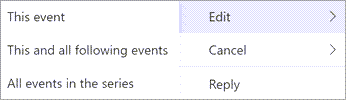
Slanje ažuriranja samo dodanim ili uklonjenim sudionicima
Ako ažurirate događaj samo da biste dodali ili promijenili popis sudionika, kada odaberete Pošalji, ta će se ažuriranja slati samo dodanim ili uklonjenim sudionicima. Svi ostali sudionici neće primiti poruku e-pošte s ažuriranjem, ali će zadržati događaj u svojim kalendarima.
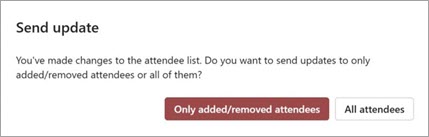
U programu Outlook imate mogućnost:
Promjena jednog događaja | Promjena ponavljajućeg događaja | Promjena događaja na koji ste pozvani | Promjena vrste događaja | Promjena statusa tijekom događaja
Promjena jedne obveze, sastanka ili događaja koji ste stvorili
-
Otvorite obvezu, događaj ili sastanak iz kalendara.
-
Uredite pojedinosti o stavci na kartici Obveza ili Sastanak. Kada završite, odaberite Spremi & Zatvori za obvezu ili događaj ili Pošalji ažuriranje za sastanak koji ste stvorili.
Prilikom promjene stvorenog sastanka morate poslati ažuriranje da biste spremili promjene. Ako u sastanak dodajete dodatne sudionike i ne unosite druge promjene, možete odabrati želite li poslati ažuriranje svim sudionicima ili samo dodanim sudionicima.
Promjena ponavljajuće obveze, sastanka ili događaja koji ste stvorili
Kada otvorite ponavljajuću obvezu, sastanak ili događaj, Outlook će vas pitati želite li otvoriti samo ovaj događaj ili cijeli niz događaja.

Ako želite urediti jednu instancu ponavljajuće stavke, odaberite Samo ovu. U suprotnom odaberite Cijeli niz. Možete mijenjati podatke o obvezi, događaju ili sastanku, uzorke ponavljanja i sudionike. Kada završite, odaberite Spremi & Zatvori za obveze i događaje ili Pošalji ažuriranje za sastanke.
Prilikom uređivanja jedne instance ponavljajuće stavke postoje neka ograničenja:
-
Datum i vrijeme ponavljajuće stavke ne možete promijeniti ako time preskočite raniju ili noviju instancu stavke.
-
Ako uklonite sudionika iz jedne instance ponavljajućeg sastanka, taj će sudionik i dalje biti pozvan u druge instance ponavljajućeg sastanka.
Promjena sastanka na koji su vas pozvali drugi korisnici
Ne možete promijeniti pojedinosti o sastanku na koji su vas pozvali drugi korisnici. Ako pokušate premjestiti sastanak u kalendar, Outlook će vas upozoriti da organizator neće biti obaviješten o promjeni i da će sastanak u kalendaru biti u pogrešno vrijeme.
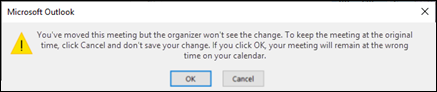
Promjena događaja u obvezu ili sastanak
Događaji su svedne stavke koje se po zadanom prikazuju kao slobodno vrijeme u kalendaru. Događaji su, primjerice, konferencije i godišnji odmor.
-
Dvokliknite događaj da biste ga otvorili.
-
Poništite potvrdni okvir Cijeli dan događaja pokraj mogućnosti Vrijeme početka.

-
Sada kada je događaj obaveza, mogućnost Prikaži kao mijenja se u Zauzeto.
-
Ako dodate sudionike, obveza će se pretvoriti u sastanak.
-
Kada završite s unosom promjena, odaberite Spremi & Zatvori za obvezu ili Pošalji ažuriranje za sastanak.
Promjena načina prikaza obveze, sastanka ili događaja u kalendaru
Novi događaji tijekom cijelih dana automatski se prikazuju kao besplatni u kalendaru. Sastanci i obveze automatski se prikazuju kao zauzeti u kalendaru. Način prikaza bilo koje od tih stavki u kalendaru možete promijeniti ažuriranjem polja Pokaži kao.
Važno: Kada u web-aplikaciji Outlook ili web-aplikaciji Outlook pošaljete pozivnicu, možete odabrati status koji će se prikazivati za sastanak, kao što su Zauzeto, Odsutni itd. No ako se pozivnica ažurira, promjene statusa neće se izvršiti u kalendaru sudionika. Nova će pozivnica biti zadana za status koji je postavio pozvana osoba. Svatko ima kontrolu nad svojim statusom i može se promijeniti u bilo kojem trenutku. Ažuriranja sastanak neće nadjačati status postojećeg sastanka.
-
Otvorite obvezu, sastanak ili događaj.
-
Na vrpci pomoću padajućeg izbornika Pokaži kao odaberite Besplatno, Rad negdje drugdje,Uvjetno, Zauzeto ili Izvan ureda.
-
Odaberite Spremi & Zatvori za događaj ili Pošalji ažuriranje za sastanak.










